Zoomopties in Vivaldi
This post is also available in:
![]() English
English ![]() 日本語
日本語 ![]() Русский
Русский ![]() Français
Français ![]() Español
Español ![]() Deutsch
Deutsch ![]() Српски
Српски ![]() Українська
Українська ![]() Português
Português ![]() Български
Български ![]() 简体中文
简体中文
Er zijn allerlei manieren om het zoomniveau in Vivaldi in te stellen.
Zoomen met de schuifknop in de statusbalk
Sleep de schuifknop op de statusbalk naar rechts om in te zoomen en naar links om uit te zoomen op de huidige pagina. Klik op Herstellen om de standaardzoom terug te zetten.
Je kunt de schuifknop vervangen door drukknoppen in Instellingen > Uiterlijk > Vensteruiterlijk door Schuifknoppen vervangen door drukknoppen aan te vinken. Dit heeft effect op alle schuifknoppen in de browserinterface.
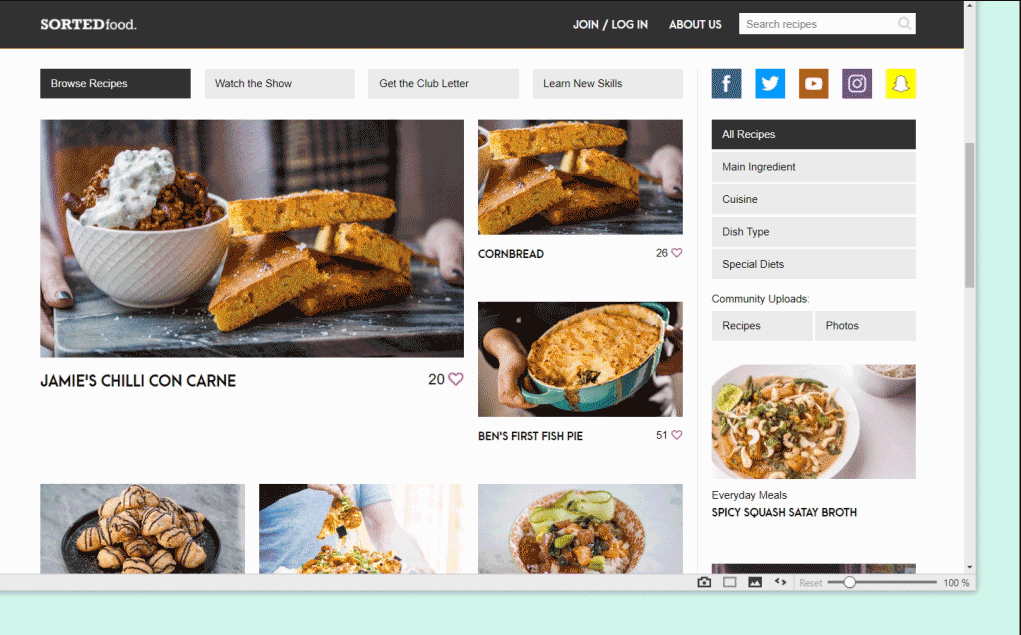
Zoomen met sneltoetsen
Gebruik de sneltoets Ctrl+Plus / ⌘+ om in te zoomen en Ctrl+Min / ⌘- om uit te zoomen op een pagina. Je kunt de sneltoetsen bewerken in Instellingen > Toetsenbord > Sneltoetsen.
Je kunt ook de zoomschuifknop op de statusbalk focussen en met de pijltoetsen het zoomniveau regelen.
Als je op Home of End drukt met focus op de schuifknop, gaat de paginazoom naar de minimum- dan wel maximumwaarde.
Zoomen met muiswiel
Als de instelling Ctrl / ⌘ + muiswiel gebruiken om pagina te zoomen is ingeschakeld in de instellingen (zie afbeelding hieronder), kun je de Ctrl / ⌘-toets indrukken en het muiswiel gebruiken om te zoomen. Met een touchpad hou je dezelfde toets ingedrukt en schuif je met twee vingers omhoog of omlaag.
Een andere mogelijkheid is om boven de zoomschuifknop op de statusbalk te zweven en met je muiswiel of twee vingers op je touchpad te zoomen.
Vanuit het ![]() menu (op Windows en Linux) > Beeld kun je de pagina in- of uitzoomen, of de standaardzoom herstellen.
menu (op Windows en Linux) > Beeld kun je de pagina in- of uitzoomen, of de standaardzoom herstellen.
Elke pagina zoomen in Instellingen
Je kunt de standaardzoom van alle bezochte pagina’s aanpassen met de schuifknop in Instellingen .
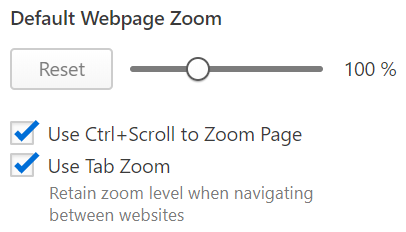
Als Zoom per tab is ingeschakeld, blijft het zoomniveau behouden voor alle websites die je in die tab bezoekt. Indien uitgeschakeld kan elke website in de tab een ander zoomniveau hebben.
Gebruikersinterface zoomen
Je kunt de standaardzoom aanpassen met de schuifknop in Instellingen .
Meer lezen
Controlling the Zoom in Vivaldi